פרסומת
 במהלך החודשים האחרונים שלי ב- MakeUseOf, הזכרתי קשת לינוקס (להלן פשוט נקרא "קשת") כמה פעמים. עם זאת, קשת לינוקס מעולם לא באמת כוסתה כאן, כך שאנשים עדיין עשויים להיות מעט מבולבלים באשר למטרת Arch, וחשוב מכך, כיצד להתקין אותו ולהפעלתו על שלהם מחשב. אין צורך לדאוג אנשים, מכיוון שכיסיתי את הנתיב ברור להשגת מערכת Arch עם GNOME הפועלת על המערכת שלך.
במהלך החודשים האחרונים שלי ב- MakeUseOf, הזכרתי קשת לינוקס (להלן פשוט נקרא "קשת") כמה פעמים. עם זאת, קשת לינוקס מעולם לא באמת כוסתה כאן, כך שאנשים עדיין עשויים להיות מעט מבולבלים באשר למטרת Arch, וחשוב מכך, כיצד להתקין אותו ולהפעלתו על שלהם מחשב. אין צורך לדאוג אנשים, מכיוון שכיסיתי את הנתיב ברור להשגת מערכת Arch עם GNOME הפועלת על המערכת שלך.
על קשת
קשת היא תפוצה שמתרכזת בעקרון KISS (Keep It Short and Simple). לפיכך, התפוצה כולה היא מינימליסטית ביותר ונכונות קוד נכונה. לקשת אין ברירות מחדל. כאזהרה, קשת מתמקדת רבות בטרמינל. אז קדימה לאתחל אותו, היכנס אליו והפעל את סקריפט ההתקנה, שיחל את המסע שלך.
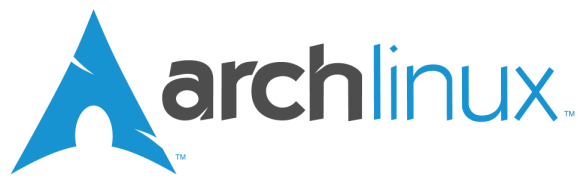
לאחר שתתקין בהצלחה את הבסיס של Arch בכונן הקשיח, תאתחל ממנו ותתחיל עם ההתקנה של השרת הגרפי, שרת הקול ובסופו של דבר פועלת לסביבת שולחן העבודה. במילים אחרות, אתה בונה מערכת אישית משלך כמעט מאפס (אך לא ממש) כך שאין "שומן". אתה יכול להתקין כל אחת מסביבות שולחן העבודה שיש לה להציע, או שאתה יכול לדלג על כל זה ולהשתמש בתיבת ה- Arch שלך כשרת. מה שאתה עושה עם זה תלוי בך.
מתחילים
לכן, כאמור, תחילה עליך להוריד את ISO הבסיס
מהאתר שלהם. לצורך התקנת הבדיקה שלי אני אשתמש VirtualBoxומכיוון שהחומרה המדומה של VirtualBox תדרוש כמה חבילות שונות מחומרה גולמית, חלקים ספורים מהסדרה הזו לא יעבדו מילה במילה. בכל פעם שרגע כזה מתעורר, איידע אותך ואנסה לתת הנחיות ברורות לגבי מה שאפשר לחומרה הגלם שלך.לאחר שההורדה תסתיים, תצטרך לצרוב אותה על גבי תקליטור או מקל USB. לאחר סיום זה, קדימה לאתחל את המחשב שלך מאותו מדיה והוא יטען למסך הכניסה עם הוראות מה לעשות הלאה. המסך יגיד לך מהם שורשי הכניסה ושירותי המשתמש, אז המשך להשתמש בכניסה לשורש מכיוון שתרצה כמה שיותר הרשאות לבצע התקנה.
התקנה
כשתתחבר בהצלחה, המסך הבא יגיד לך שאתה צריך להריץ /arch/setup כדי להפעיל את סקריפט ההתקנה. לאחר מכן הוא יקבל את פניך להתקנה ולהמשיך.
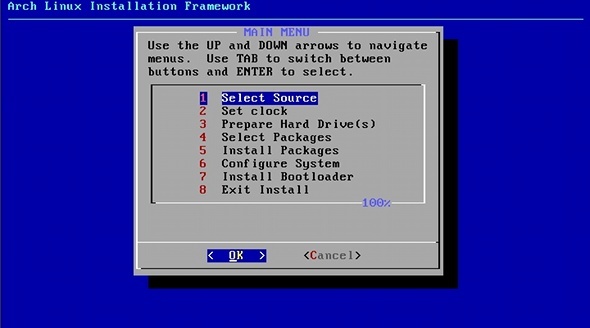
תחילה עליך לבחור את המקור. אלא אם הורדת את ה- ISO של netinstall, אני ממליץ להתקין מהתקליטור. בשלב הבא תצטרך להגדיר את השעון, שאמור להיות פשוט. תצטרך גם לבחור אם זה אמור לקבוע את זמן ה- BIOS כ UTC או זמן זמן. אלא אם כן יש לך מחיצה של Windows בכונן הקשיח, אני ממליץ להשתמש ב- UTC.
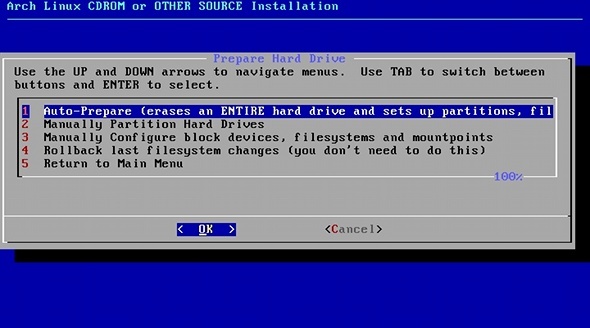
השלב הבא הוא חלוקת הכונן הקשיח. אתה יכול לעשות זאת באופן אוטומטי, שם אתה יכול לציין את הגדלים של ה- / אתחל, החלף, ואיפה /home יתפוס את שאר הכונן הקשיח. תצטרך גם לבחור במערכת הקבצים בה ברצונך להשתמש ולקבל אישור אחרון לפני ביצוע השינויים.
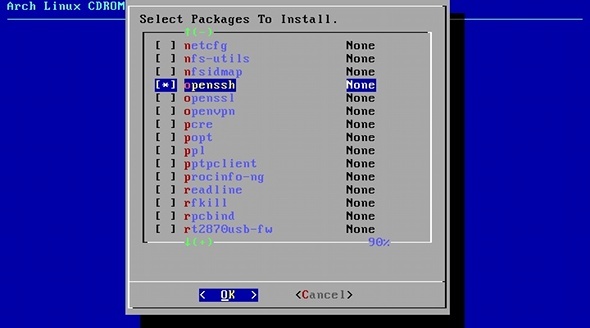
ההמשך, בחירת חבילות היא השלב הבא. תחילה ישאל אותך אם ברצונך להתקין את הבסיס ואת ה- base-devel, אך אלא אם כן אתה זקוק ספציפית ל- base-devel, הייתי פשוט מתקין את הבסיס. בשלב הבא תקבל רשימת חבילות אפשריות אחרות להתקנה. הראשונים שכולם מסומנים שייכים לקבוצת הבסיס, לכן עליכם לשמור על אלה. להלן כמה חבילות אחרות. עליך לבדוק את זה כדי לראות מה אתה זקוק, כגון sudo, tzdata, openssh, כותרות גרעינים, ואולי גם כלי WiFi. אתה יכול לבחור חבילות שאתה רוצה עם סרגל הרווח, ופגיעה בכניסה תמשיך למסך הבא.
לאחר בחירת החבילות להתקנה, השלב הבא הוא להתקין אותן בפועל.
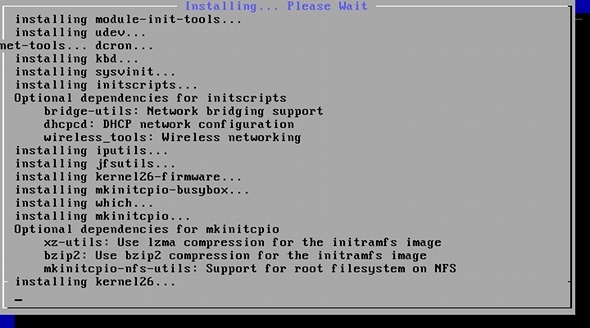
תוך מספר דקות תקבל מסך שאומר שההתקנה הסתיימה. לחץ על Enter כדי לצאת מהשלב הזה, ושוב תקבל את פניך מהתפריט.
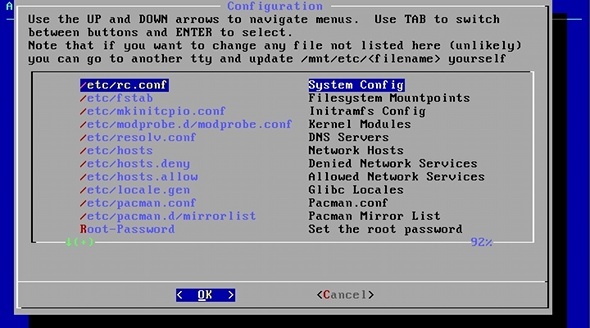
בשלב הבא עליך להגדיר את המערכת שלך לכל דבר שניתן להגדיר בשלב זה. ראשית עליך לערוך /etc/rc.conf. בחר קובץ זה, ואז גלול מטה עד שתמצא שם מארח. בין המרכאות, שנה המארח שלי למשהו אחר שיזהה את המחשב שלך. שאר ברירות המחדל אמורות להיות בסדר. לחץ על Ctrl + X ו- Y כדי לשמור, ואז לעבור אל /etc/pacman.d/mirrorlist. כאן תצטרך לעבור על הרשימה ולבחור כמה שרתים שתרצה למשוך מהם עדכונים.
רצוי להפעיל שרתים קרובים אליך גיאוגרפית. כדי לאפשר שרת, עליך למחוק את ה- # מול השורה. לאחר שעשיתם זאת לכל השרתים שתרצו לבדוק, שמרו באמצעות Ctrl + X ו- Y. לבסוף, עליך להגדיר את סיסמת השורש שלך, שהיא הסברה עצמית. כעת תוכלו לגלול לתחתית התפריט ולהכות בוצע.
מתיחה סופית
לבסוף, התקן את GRUB. אם יש לך מערכות הפעלה אחרות, תצטרך להוסיף אותן לתצורה. זה מבקש ממך לאשר. בחר היכן להתקין, תן לו להתקין, לחץ על אישור והקלד אתחול מחדש להפעלה מחדש. סוף סוף סיימת!
אם אתה עוקב אחר מאמר זה, כיצד התקיימה התקנת Arch Linux שלך? משהו שצריך שיפור? אם עוד לא ניסית, האם אתה הולך? ספרו לנו בתגובות!
דני הוא בכיר באוניברסיטת צפון טקסס שנהנה מכל ההיבטים של תוכנת קוד פתוח ומלינוקס.


